【摘要】:图2-39 设置偏置选项与参数图2-40 设置链连续性和终点约束6 在“设置”选项组中勾选“输入曲线转换为参考”复选框,并设置相应的阶次和公差,如图2-41所示。7 在“偏置曲线”对话框中单击“确定”按钮,结果如图2-42所示图2-41 在“设置”选项组中设置图2-42 创建偏置曲线的结果
在草图任务环境中,使用“插入”|“来自曲线集的曲线”|“偏置曲线”命令,可以按照设定的方式偏置位于草图平面上的曲线链。
下面以一个范例来介绍如何创建偏置曲线。
1 在草图平面中绘制好所需的曲线链,如绘制如图2-37所示的轮廓曲线。
2 在功能区的“主页”选项卡的“曲线”组中单击“偏置曲线”按钮  ,打开如图2-38所示的“偏置曲线”对话框
,打开如图2-38所示的“偏置曲线”对话框
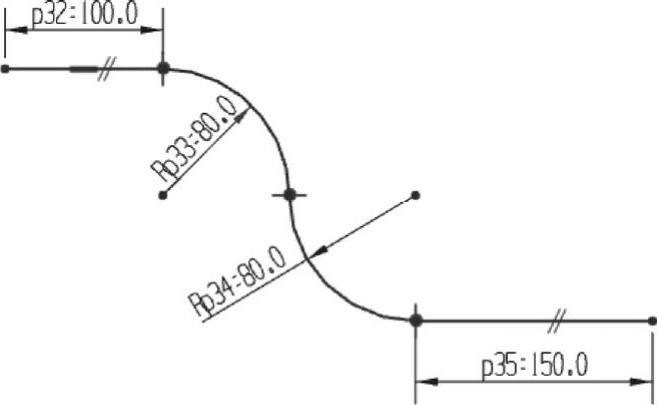
图2-37 准备好的曲线链
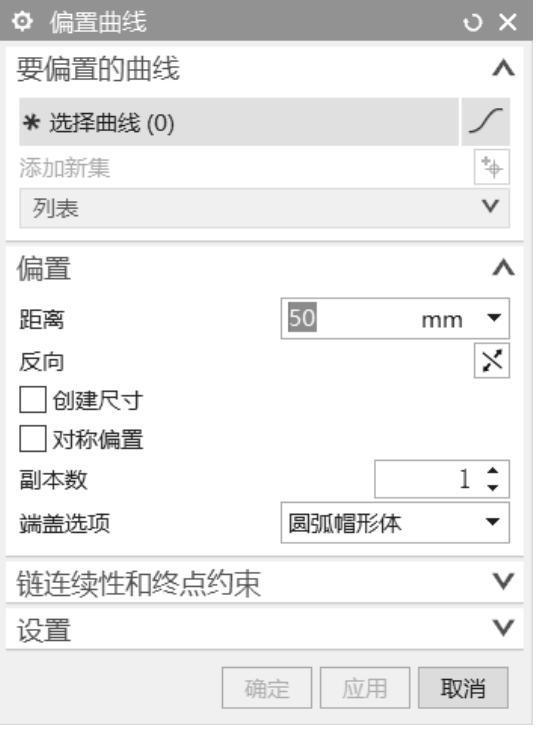
图2-38 “偏置曲线”对话框
3 在图形窗口中选择要偏置的曲线链。在选择曲线时,应该注意曲线规则的预先设置,如在本例中,在选择条的“曲线规则”下拉列表框中选择“相切曲线”,接着在图形窗口中单击曲线以选中整条相切的曲线链。
说明:如果在“要偏置的曲线”选项组中单击“添加新集”按钮  ,那么可以选择第二组要偏置的曲线,添加的新集将显示在“要偏置的曲线”选项组的“列表”列表框中。对于不理想或不需要的选定曲线集,可以单击位于该“列表”列表框右侧的“移除”按钮
,那么可以选择第二组要偏置的曲线,添加的新集将显示在“要偏置的曲线”选项组的“列表”列表框中。对于不理想或不需要的选定曲线集,可以单击位于该“列表”列表框右侧的“移除”按钮  将其从列表中删除
将其从列表中删除
4 在“偏置”选项组中设置如图2-39所示的偏置选项及参数。其中,勾选“对称偏置”复选框表示向两侧均创建偏置曲线。
5 在“链连续性和终点约束”选项组中勾选“显示拐角”复选框和“显示终点”复选框,如图2-40所示。(www.daowen.com)
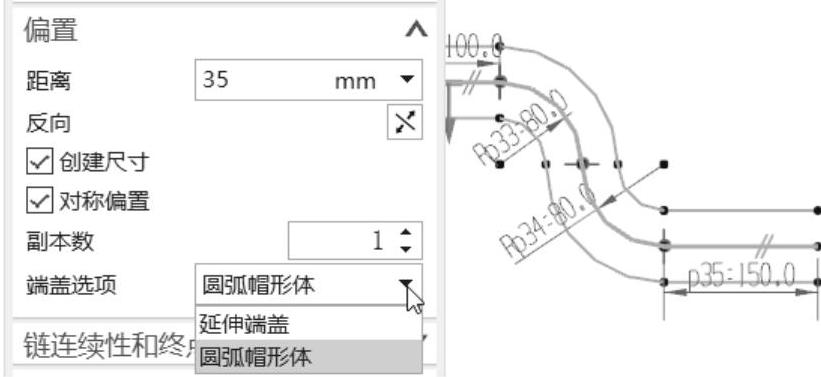
图2-39 设置偏置选项与参数
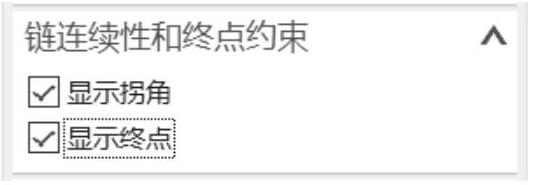
图2-40 设置链连续性和终点约束
6 在“设置”选项组中勾选“输入曲线转换为参考”复选框,并设置相应的阶次和公差,如图2-41所示。
7 在“偏置曲线”对话框中单击“确定”按钮,结果如图2-42所示
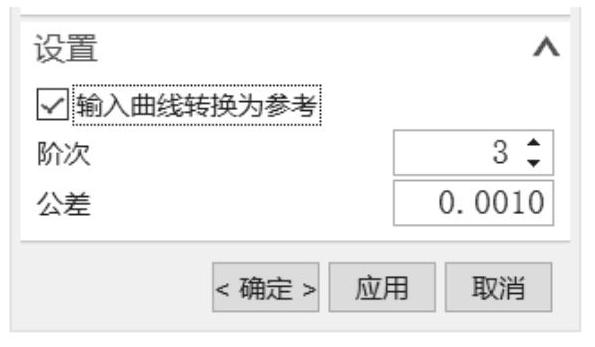
图2-41 在“设置”选项组中设置
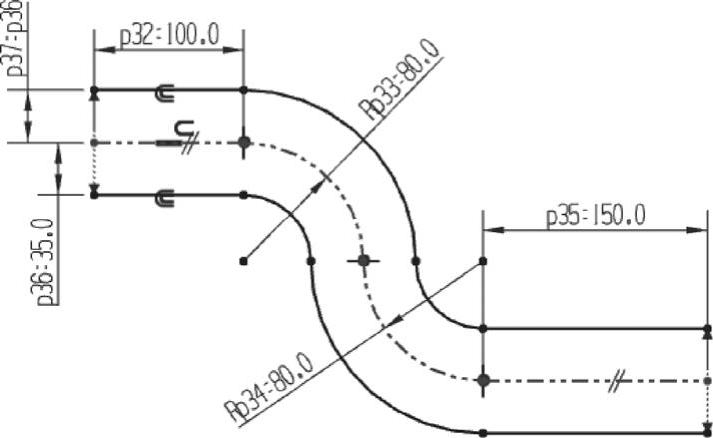
图2-42 创建偏置曲线的结果
免责声明:以上内容源自网络,版权归原作者所有,如有侵犯您的原创版权请告知,我们将尽快删除相关内容。
有关UG NX 11.0基础教程的文章







